說到裝機, 就不得不提分區,而分區就需用到分區魔術師或者DiskGenius這兩種分區工具,小編個人比較推薦DiskGenius,不僅因為它是免費的,還由于它是最好用的分區工具和數據恢復工具之一。那么,有了工具,使用WinPE里面的Disk Genius分區工具對電腦硬盤進行分區?這一問題又難住了不少用戶,下面小編就手把手教大家如何使用Disk Genius分區工具對電腦硬盤進行分區!
首先我們需要準備一下材料:
①、u大俠V1.0.9.307正式版軟件u盤啟動盤制作工具;
②、u盤一個,建議U盤容量大小大于1GB!
第一步:利用u大俠制作啟動u盤(點擊進入查看具體教程)
第二步:接下來我們就可以開始對系統進行重新分區了,在重新分區之前我們要先進入U盤啟動,那我們需要重啟電腦,然后按快捷鍵直接進入U盤啟動界面!!由于電腦品牌不同,進入u盤啟動的快捷鍵也會有所不同,那么我們就先來了解一下進入u盤啟動的快捷鍵吧!
只要我們知道自己電腦主機是什么品牌就可以按對應的快捷鍵直接進入u大俠u盤啟動!下面給大家列舉一些其他品牌的主板一鍵啟動u盤的快捷鍵!
下面為了方便用戶,u大俠小編特意列表出各種品牌電腦的一鍵啟動u盤啟動的快捷熱鍵:(僅供大家參考)
操作前提:必須先將已經用u大俠制作好啟動盤的U盤插入電腦主機USB接口,然后重啟電腦。
下面是各種品牌的一鍵啟動u大俠熱鍵一覽表,根據不同的電腦品牌,選擇對應的按鍵,直接進入u大俠主菜單。
【組裝電腦主板】
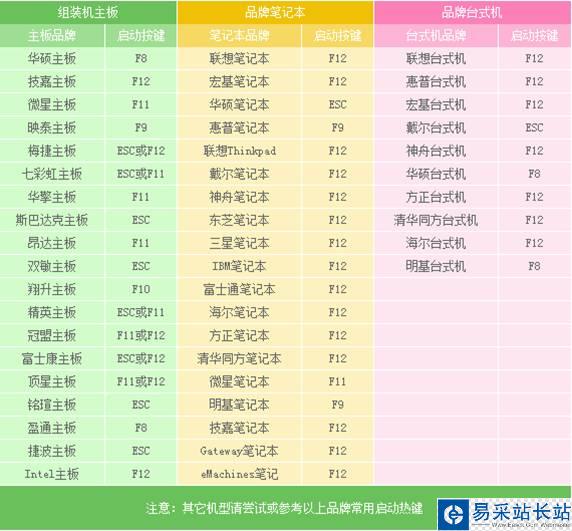
第三步:了解了如何進入u盤啟動后,現在我們就可以利用U盤進行PE系統對電腦進行從新分區了。(溫馨提示:電腦進行重新分區將會上次電腦上原有的所有數據,若有重要文件請將其拷貝到其他電腦、u盤、或者移動硬盤上進行備份)
當我們利用按快捷鍵選擇您的U盤啟動進入到u大俠主菜單后,按上下方向鍵選擇到“【01】 運行u大俠Win2003PE增強版”,然后按下“回車鍵”,將進入u大俠Win2003PE系統,如下圖所示:
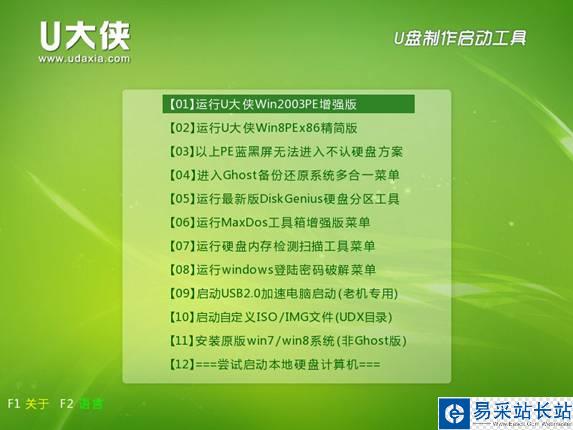
【01】 運行u大俠Win2003PE增強版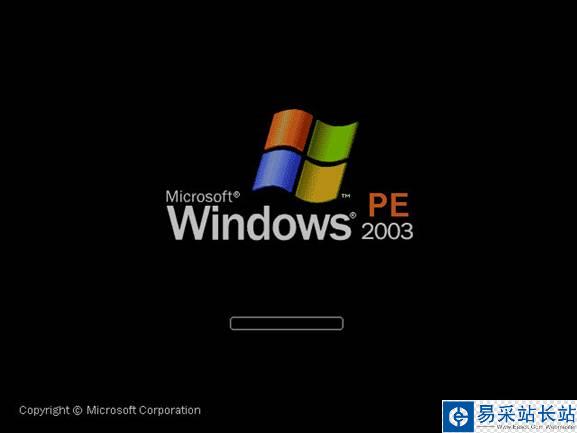
U大俠 Win2003PE的界面
進入PE系統后,我們可以手動雙擊“分區工具Disk Genius”運行即可!
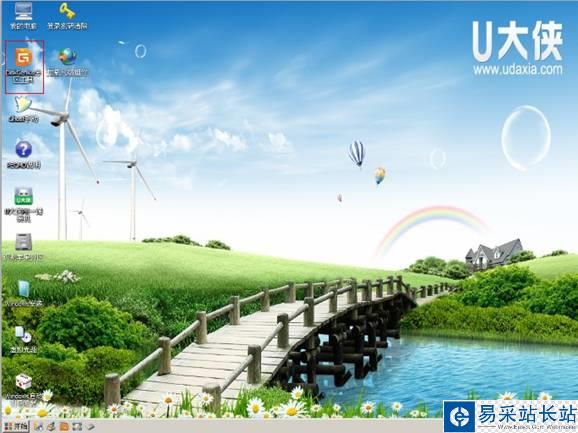
新聞熱點
疑難解答